随着苹果电脑在全球范围内的普及,越来越多的用户希望在自己的苹果电脑上安装Windows操作系统。本文将介绍如何通过U盘在苹果系统上安装Win7操作系统,为用户提供详细的步骤和操作指南。
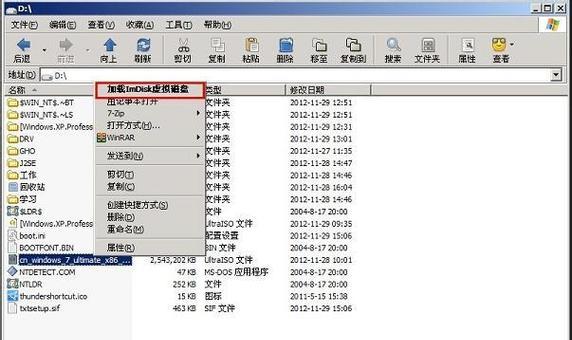
一、准备工作
1.确保苹果电脑已经安装了BootCamp助理程序,可以在应用程序文件夹中找到。
2.获取一台U盘,并确保其中没有重要数据,因为安装过程中会将其格式化。
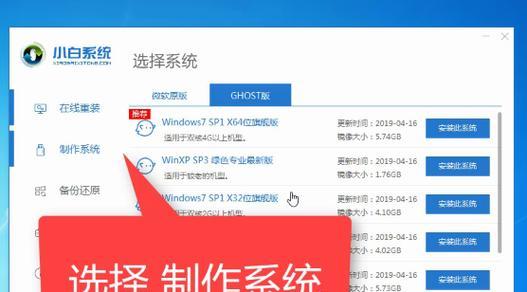
3.下载合适的Win7镜像文件,并确保其可用性。
二、制作U盘启动盘
1.插入U盘到苹果电脑的USB接口上。
2.打开BootCamp助理程序,在主界面中选择“创建一个Windows7或更高版本的安装盘”选项。
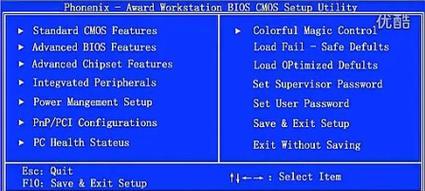
3.在弹出的对话框中,选择U盘作为目标磁盘,并点击“继续”按钮。
4.确认警告信息后,输入管理员密码,然后点击“继续”按钮。
5.BootCamp助理程序会自动将U盘格式化并创建一个启动盘,制作过程可能需要一些时间,请耐心等待。
三、分区和安装
1.重启苹果电脑,按住“Option”键不放,直到出现启动选择界面。
2.选择U盘启动盘,进入Windows安装界面。
3.在安装界面中,选择合适的语言、时间和货币格式,点击“下一步”按钮。
4.点击“安装”按钮开始安装过程,等待系统自动完成分区和文件复制。
5.在安装过程中,系统会自动重启苹果电脑,请耐心等待。
四、安装BootCamp驱动程序
1.安装完成后,系统会自动重启,进入Windows初始设置界面。
2.连接互联网,并等待系统自动下载并安装BootCamp驱动程序。
3.安装完成后,重新启动苹果电脑,即可进入已经安装好的Win7系统。
五、注意事项
1.在安装过程中,确保电源充足,以免因电量不足导致安装失败。
2.在分区时,建议根据个人需求和硬盘空间进行调整,合理分配系统和数据的存储空间。
3.在安装BootCamp驱动程序后,若出现硬件不兼容或驱动错误的情况,可通过更新驱动或寻求技术支持解决。
通过以上步骤,您可以在苹果系统上使用U盘来安装Win7系统。请注意在整个安装过程中保持耐心和谨慎,按照操作指南逐步进行,以确保顺利完成安装。希望本文对您有所帮助!


